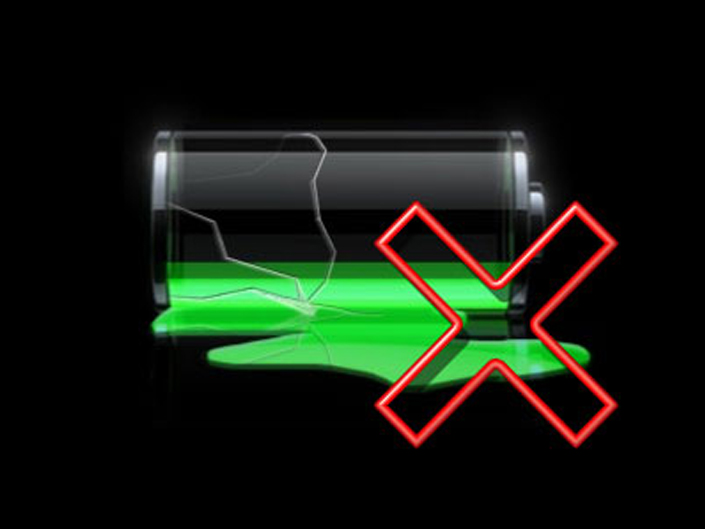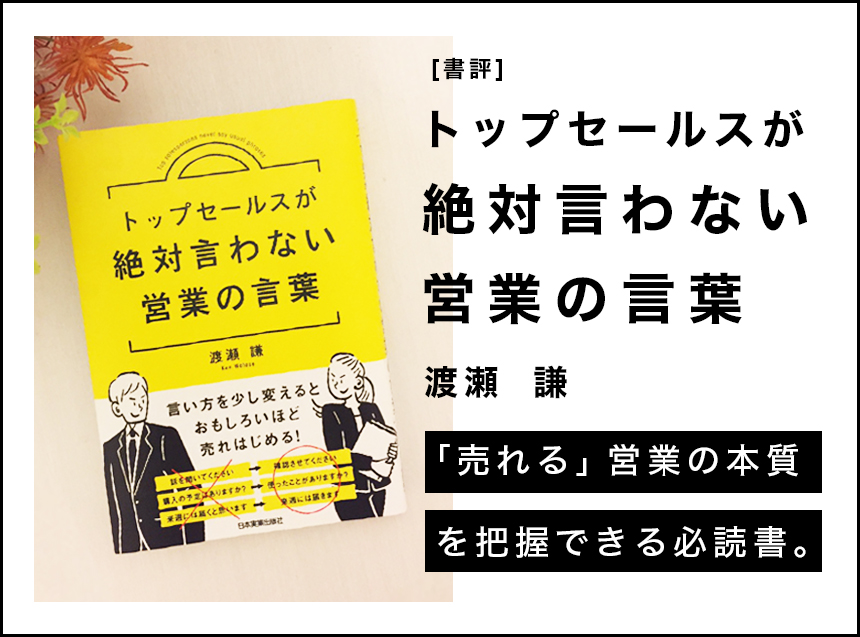『計算式が入ったExcelファイルのセル』を保護する方法
スキル
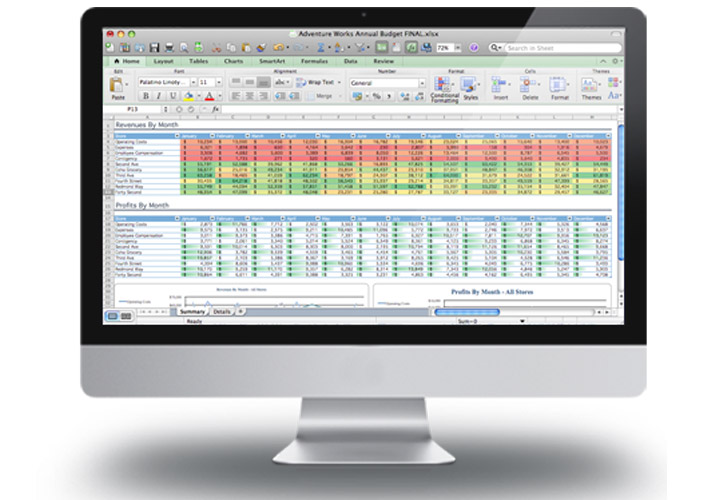
皆様こんにちは、株式会社レジットの代表、浅井です。
みんなで共有しているExcelファイルに計算式を入力していると、計算式を壊されることはないでしょうか。
そこは自動計算だから入力しないで!って、アレ程言ったじゃないか!
と、イライラすることもなくなる、誰でも簡単にできる方法をご紹介したいと思います。
セルの保護とは
この赤枠に誰かが入力してしまうとセルの計算式がなくなり自動計算しなくなります。
非常に困りますね。
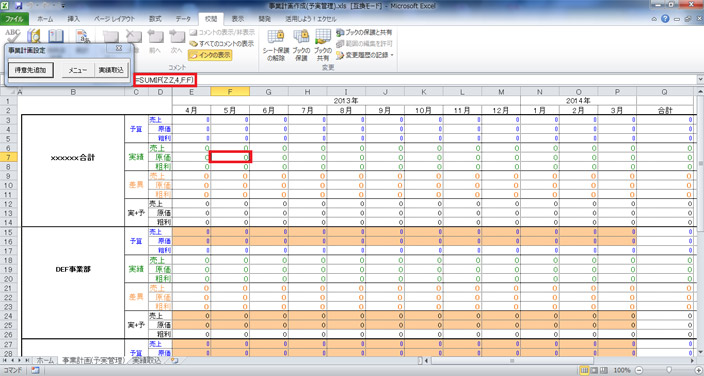
ところが、入力しようとすると、下の図のように『メッセージ』が出力され入力できない状態になります。
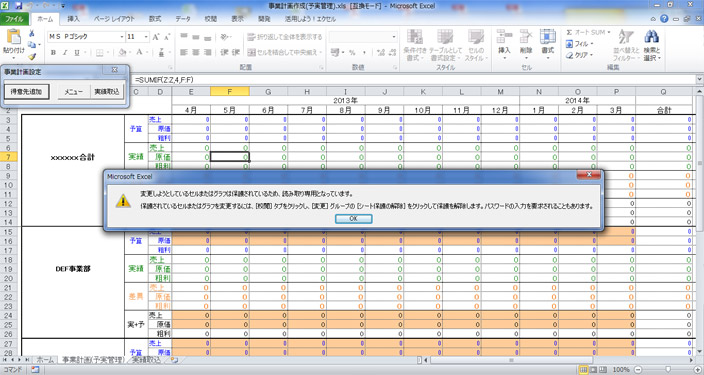
すばらしいです。
これで、イライラも解消されます。
シートの保護機能
上部のタブから[校閲]タブの[変更]グループにある[シートの保護]を実行します。

そして、[OK]ボタンを押下するだけです。
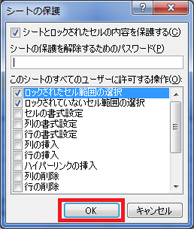
なんと、簡単で素晴らしい機能でしょう。
しかし、これだと問題が発生します。
すべてのセルが入力できなくなります。
先程の処理をもう一度行い、[シートの保護の解除]を実行します。
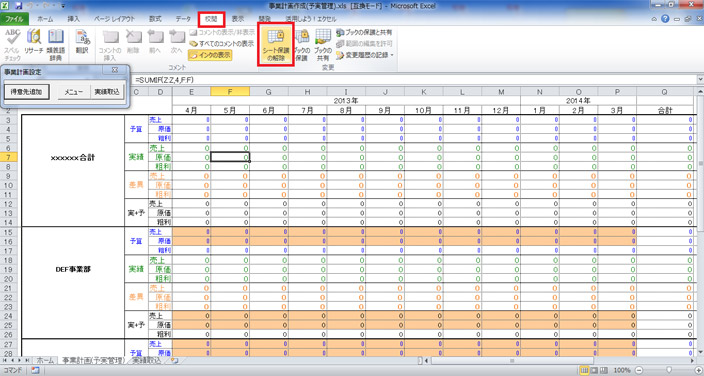
そして、入力させたいセルのロックを解除します。
ロックがされているセルが入力できなくなるので、ここのセルだけ入力できるようにしましょう!って事です。
セルのロックを解除
[ホーム]タブの[セル]グループにある[書式]→[セルのロック]を実行してセルのロックを解除します。
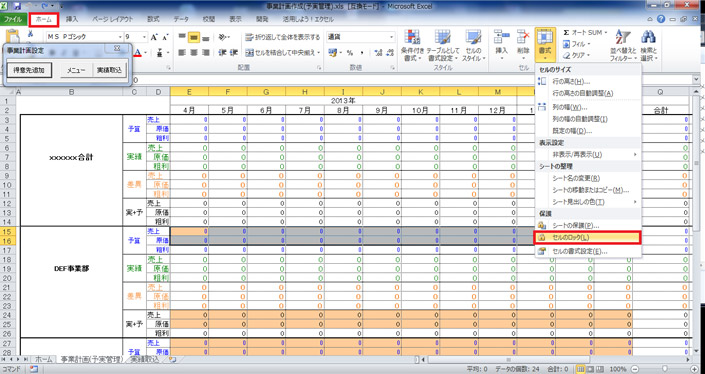
その際に、『入力できますよ』という意味で、セルの背景などを変更することをお勧めします。
再度、『シートの保護』機能を使います。
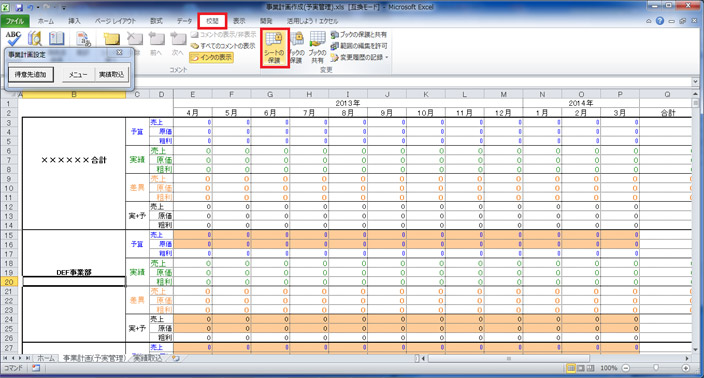
どうでしょうか。ものすごく簡単にできましたよね?
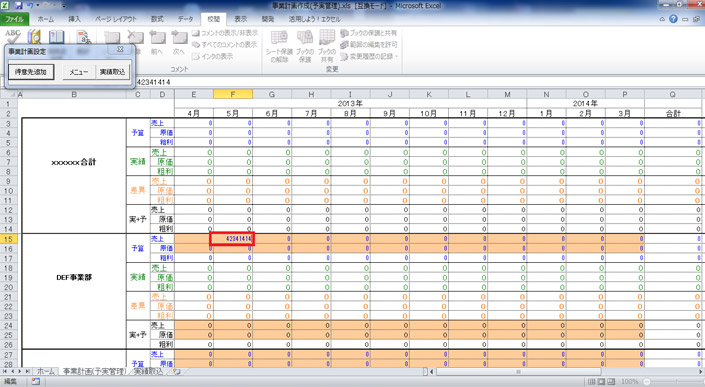
まとめ
セルのロック解除→シートの保護
すごく簡単で便利な機能です。
ぜひ使ってください。
他にも小技がたくさんあるので、ちょこちょこと便利機能を使えるようにしたら
もっと作業効率がよくなるのではないでしょうか。